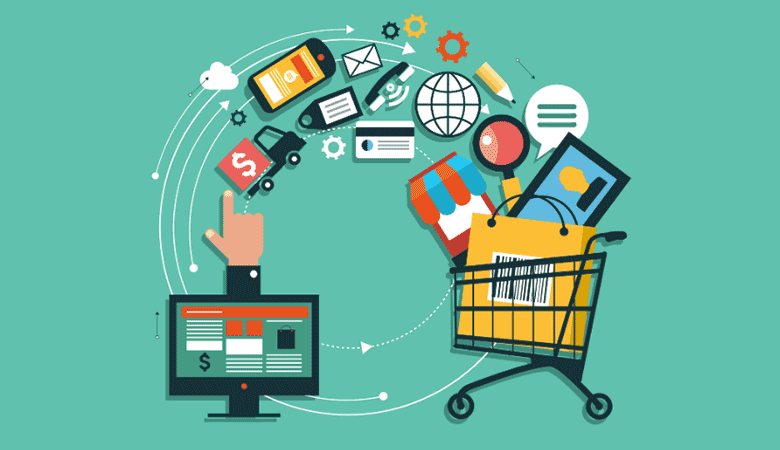
آنچه در این مطلب خواهید خواند:
Toggleراهنمای جامع ساخت وبسایت فروشگاهی
در دنیای امروز، داشتن یک وبسایت به مثابه داشتن یک آدرس در دنیای واقعی برای هر کسب و کار یا فردی است. وبسایت شما دروازه ورود به دنیای آنلاین و فرصتی برای معرفی خود، ارائه خدمات و محصولاتتان و تعامل با مخاطبان است.
اما شاید تصور کنید که ساخت وبسایت کار پیچیده و زمانبری است و نیاز به دانش فنی و صرف هزینههای بالا دارد. با این حال، اینطور نیست! در این مقاله، شما را با مراحل ساده و کمهزینه ساخت وبسایت آشنا خواهیم کرد.
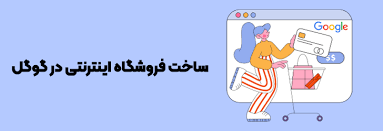
انتخاب روش مناسب: فروشگاه ساز یا سیستم مدیریت محتوا؟
دو روش اصلی برای ساخت وبسایت وجود دارد:
- فروشگاه ساز (Website Builder):
این پلتفرمها با رابط کاربری آسان و بدون نیاز به دانش فنی، به شما امکان میدهند وبسایت خود را بسازید. سرعت راهاندازی در این روش بالاست اما امکان شخصیسازی محدودتری دارد.
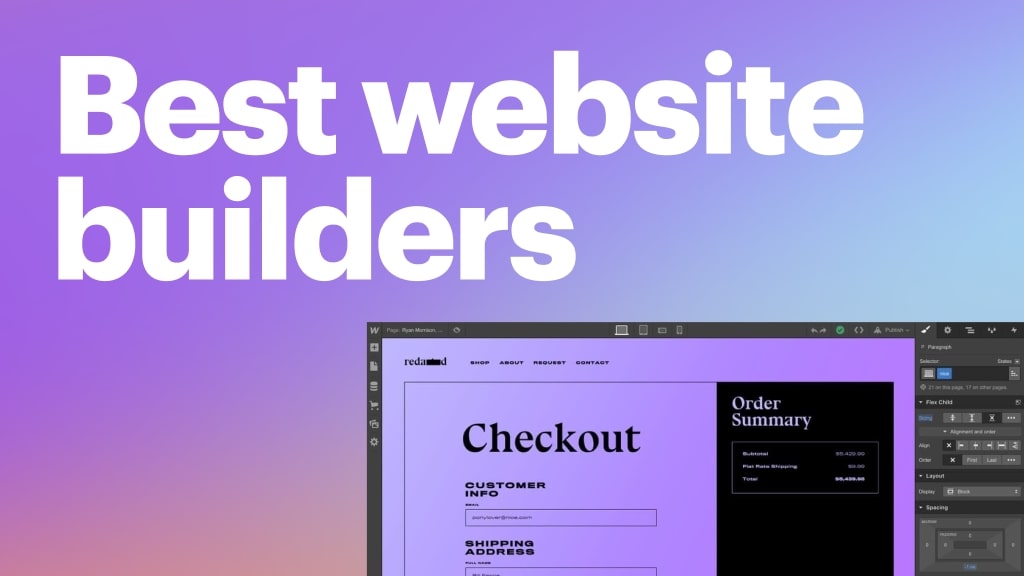
- اگر تازهکار هستید و به دنبال راهاندازی سریع وبسایت خود هستید، فروشگاه ساز انتخاب خوبی است.
- سیستم مدیریت محتوا (CMS):
سیستمهایی مانند وردپرس با افزونههای قدرتمند، انعطافپذیری بالایی در طراحی و امکانات وبسایت شما ایجاد میکنند. اما راهاندازی آن نیازمند دانش فنی بیشتری است.
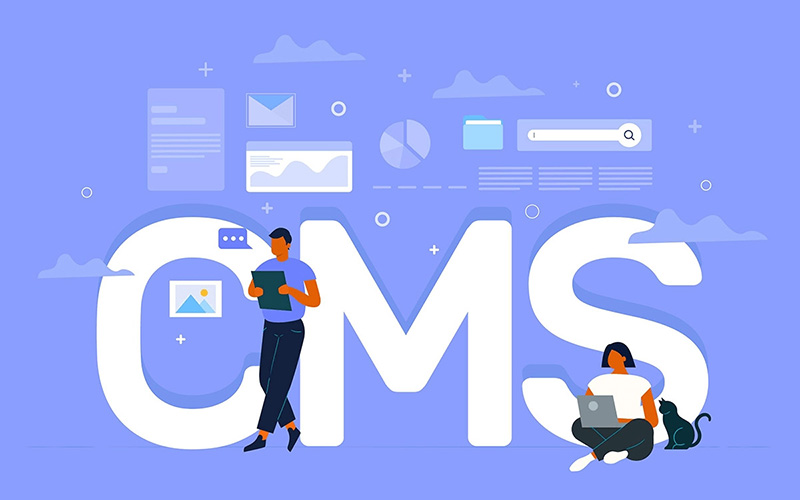
- اما اگر حرفهایتر عمل میکنید و به امکانات و شخصیسازی بیشتری نیاز دارید، سیستم مدیریت محتوا راهحل بهتری برای شما خواهد بود.
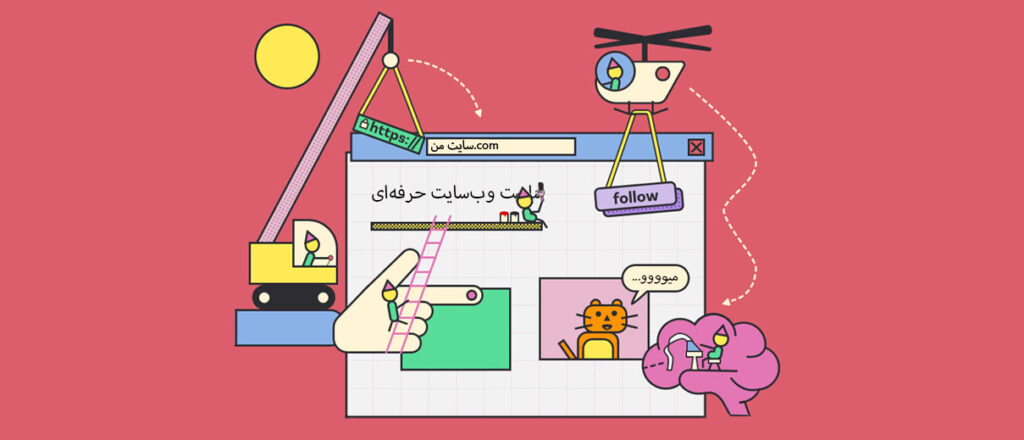
آموزش گام به گام سایت فروشگاهی
امروزه داشتن یک وب سایت برای هر کسب و کار یا فردی که به دنبال حضور در دنیای آنلاین است، ضروری به نظر میرسد. گوگل سایت، ابزاری قدرتمند و رایگان ارائه میدهد که به شما امکان میدهد به راحتی و با استفاده از گوشی هوشمند خود، یک وب سایت حرفهای و زیبا بسازید.
در این راهنمای گام به گام، به شما خواهیم گفت که چگونه با گوشی خود یک وب سایت در گوگل بسازید:
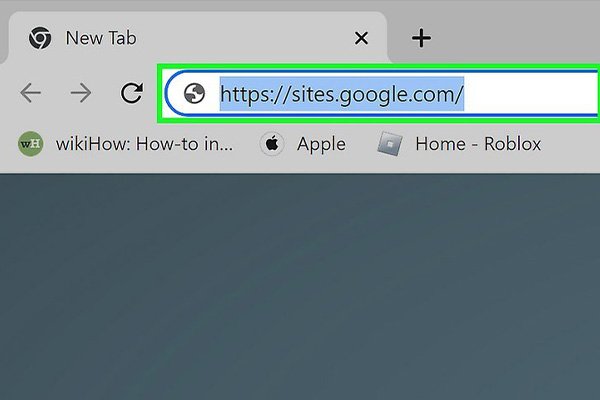
1. ورود به گوگل سایت:
- مرورگر گوشی خود را باز کنید.
- به آدرس site.google.com بروید.
- اگر حساب گوگل دارید، وارد شوید.
- اگر حساب گوگل ندارید، میتوانید به سادگی یکی بسازید.
2. انتخاب قالب:
- در صفحه اصلی گوگل سایت، روی دکمه “شروع یک سایت جدید” کلیک کنید.
- از بین قالبهای مختلف، یکی را که متناسب با نیاز و سلیقه شماست انتخاب کنید.
- قالبهای گوگل سایت در دستهبندیهای مختلفی مانند شخصی، تجاری، آموزشی و… قرار دارند.
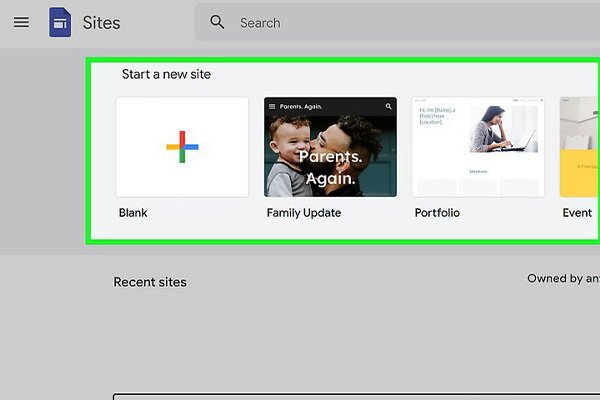
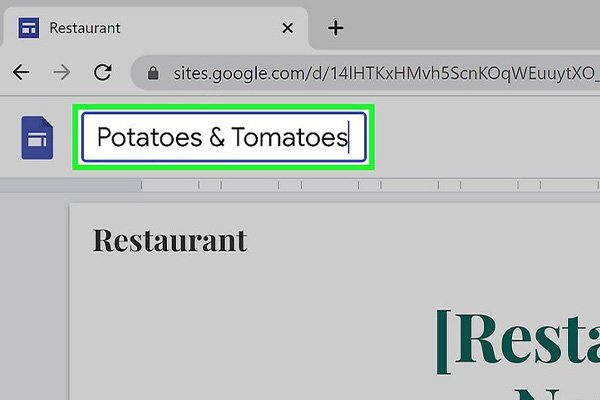
3. نامگذاری وب سایت:
- در قسمت بالای صفحه، روی نام فعلی سایت (مثلاً “سایت بدون عنوان”) کلیک کنید.
- نام دلخواه خود را برای وب سایتتان وارد کنید.
- نامی انتخاب کنید که به یاد ماندنی و مرتبط با موضوع وب سایت شما باشد.
.
4. ویرایش محتوای وب سایت:
- از طریق نوار ابزار موجود در بالای صفحه، میتوانید به ویرایش محتوای وب سایت خود بپردازید.
- میتوانید متن، تصاویر، ویدیو، فرم و… را به صفحات خود اضافه کنید.
- همچنین میتوانید رنگها، فونتها و چیدمان صفحات را به دلخواه خود تغییر دهید.
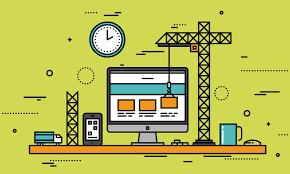

5. انتشار وب سایت:
- پس از اینکه از محتوای وب سایت خود راضی بودید، می توانید آن را منتشر کنید.
- برای انتشار، روی دکمه “انتشار” در گوشه سمت راست بالای صفحه کلیک کنید.
- با انتشار وب سایت، آن برای عموم قابل مشاهده خواهد بود
عنوان جذاب و مرتبط
به جای “برای وبسایت خود یک عنوان وارد کنید”، از عنوانی جذاب و مرتبط با محتوای وبسایت خود استفاده کنید. برای مثال، اگر وبسایت شما در مورد آشپزی است، می توانید از عنوانی مانند “آموزش آشپزی آسان و خوشمزه” یا “دستورپخت های ایرانی و بین المللی” استفاده کنید.
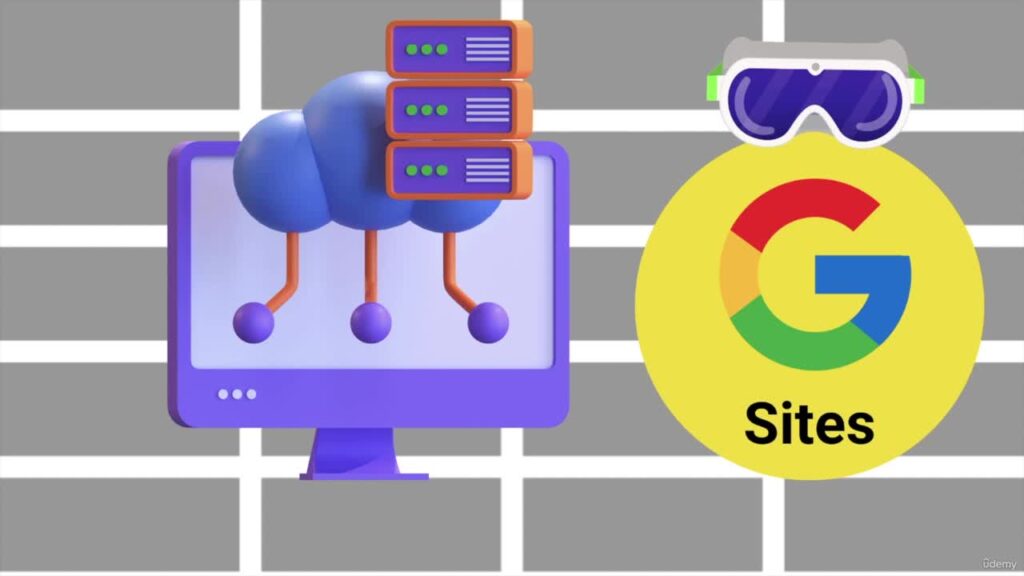
ساخت وبسایت جذاب و کارآمد با Google Sites
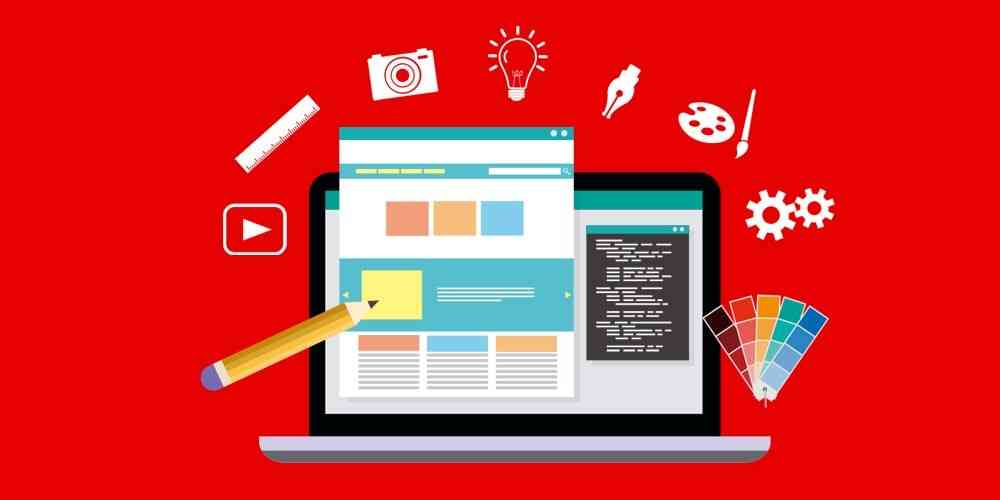
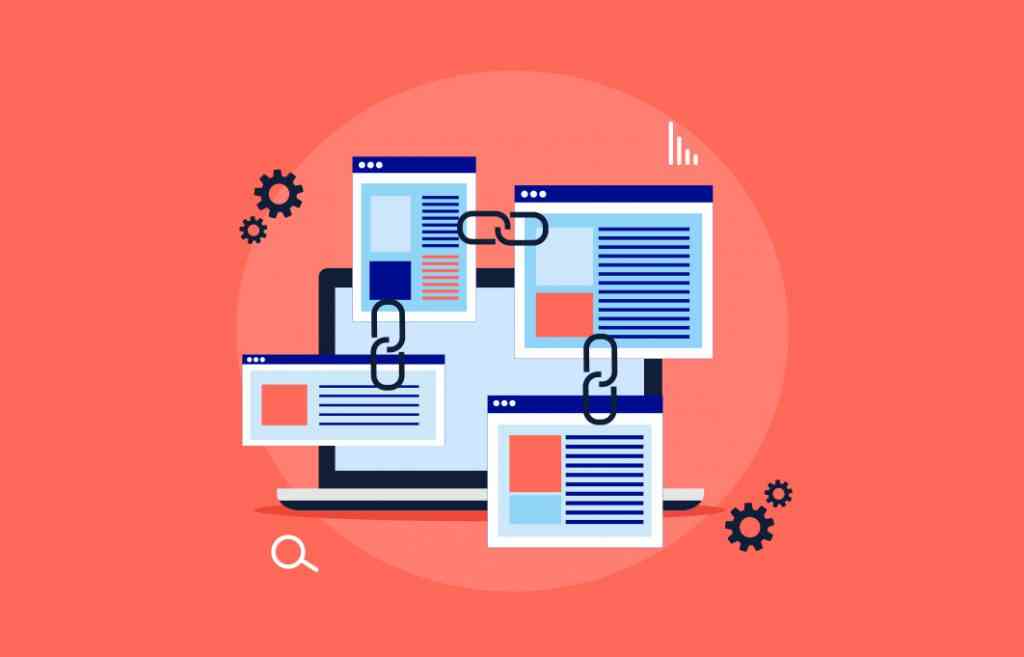

معرفی Google Sites
دلتون میخواد یه وبسایت خوشگل و کاربردی داشته باشید، اما فکر میکنید ساختنش خیلی پیچیده است؟ با Google Sites خیالتون راحت باشه! این یه ابزار رایگان و فوقالعاده برای ساخت وبسایت هستش که بهتون قدرت خلق یه وبسایت حرفهای رو میده، حتی بدون اینکه ذرهای دانش برنامهنویسی داشته باشید.
تصور کنید با چند کلیک ساده بتونید صفحهای برای معرفی کسبوکار خودتون، وبلاگی پر از مطالب جذاب یا یه گالری عکسهای دیدنی بسازید. در ادامه با Google Sites بیشتر آشنا میشیم و میبینیم که چطور میتونه وبسایت رویاییتون رو به حقیقت تبدیل کنه.
مزایای استفاده از Google Sites
برخی از مزایای استفاده از Google Sites به طور خلاصه عبارتند از:
- استفاده آسان و رایگان
- بدون نیاز به دانش برنامه نویسی
- قالب های متنوع
- قابلیت سفارشی سازی بالا
- امکان اشتراک گذاری آسان
تمها مثل لباس برای وبسایت شما میمونن و بهش رنگ و لعاب میدن. Google Sites انواع مختلفی از تمها رو برای هر سلیقهای داره، از مدرن و مینیمال تا کلاسیک و پررنگ.
برای انتخاب تم، کافیه به بالای صفحه ویرایش برید و روی “Theme” کلیک کنید. حالا میتونید تمهای مختلف رو ببینید و یکی رو که بیشتر دوست دارید انتخاب کنید.
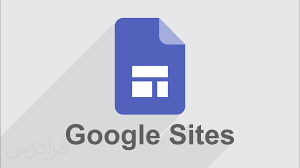
Google Sites به شما این امکان رو میده که رنگها و فونتهای تم رو هم تغییر بدید. کافیه روی آیکون سطل رنگ کنار رنگهای نمونه کلیک کنید و از پالت رنگی کامل Google Sites رنگ مورد علاقهتون رو انتخاب کنید.
عکسها و محتواهایی را در وبسایت خود قرار دهید.
تصاویر و مطالبی رو به وبسایتتون اضافه کنید که به موضوعش مرتبط باشن. این کار باعث میشه که وبسایت شما برای مخاطب جذابتر بشه و توی نتایج جستجو هم رتبه بهتری بگیره.
برای اضافه کردن عکس و محتوا، به تب “Insert” در منوی نویگیشن برید و از بین فایلهای موجود در درایو خودتون انتخاب کنید.